WPBeginner’da 16 yılı aşkın süredir başarılı bir blog işletiyoruz ve hatta kitlemizle özel içerikler paylaşmak için ücretsiz bir video üyelik sitesi oluşturduk. Kendi deneyimlerimiz sayesinde, içerik kilitlemenin süper etkili olabileceğini gördük.
Videolar gibi içeriklere erişimi kısıtlayarak, kullanıcıları bülteninize abone olmak, içeriğinizi sosyal medyada paylaşmak veya bir üyeliğe kaydolmak gibi belirli eylemleri gerçekleştirmeye teşvik edebilirsiniz.
Bu yaklaşım kitlenizi büyütmenize, etkileşimi artırmanıza, web sitenizden para kazanmanıza ve dönüşümleri artırmanıza yardımcı olabilir.
Bu makalede, WordPress’te kullanıcıları rahatsız etmeden nasıl içerik kilitleme ekleyeceğinizi göstereceğiz.
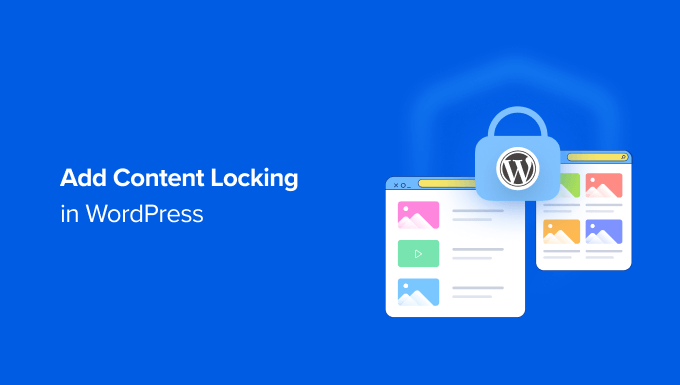
İçerik Kilitleme Nedir?
İçerik kilitleme, site sahipleri tarafından kullanıcılarını harekete geçmeye teşvik etmek için kullanılan bir tekniktir.
Bu eylem, bir e-posta bültenine kaydolmaktan premium içerik için ödeme yapmaya kadar her şey olabilir.
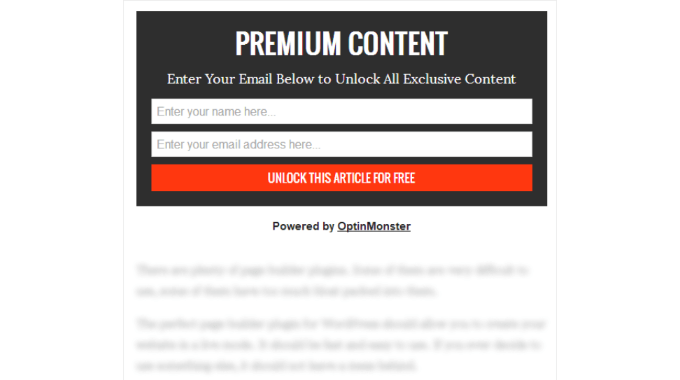
İçerik kilitleme, içerik yükseltmelerine benzer şekilde çalışır. WordPress web sitelerinizde kurs veya e-kitap indirme gibi değerli içerikler sunduğunuzda, ziyaretçilerinize inisiyatif almaları ve bir üyeliğe kaydolmaları için bir neden vermiş olursunuz.
Bunu etkili bir şekilde yapmak potansiyel müşteriler oluşturmanıza, bir e-posta listesi oluşturmanıza ve işinizi büyütmenize yardımcı olabilir. Ancak içerik kilitlemeyi en iyi şekilde kurmazsanız, sitenize gelen ziyaretçiler bunu can sıkıcı bulabilir.
Bununla birlikte, WordPress’te içerik kilitlemeyi doğru şekilde nasıl kolayca ekleyebileceğinizi görelim. Yöntem 1 özel ücretsiz içerik için en iyisidir ve Yöntem 2 premium ücretli içerik içindir:
Yöntem 1: OptinMonster ile İçerik Kilitleme Ekleme (Ücretsiz İçerik)
OptinMonster, WordPress için piyasadaki en iyi potansiyel müşteri oluşturma eklentisidir. E-posta listenizi büyütmek için özel içerik kullanmak istiyorsanız en iyi seçimdir.
WPBeginner’da potansiyel müşteriler oluşturmak için birkaç kez kullandık ve bizi asla hayal kırıklığına uğratmadı. Daha fazla ayrıntı için OptinMonster incelememizin tamamını okuyabilirsiniz.
İçerik kilitleme için Plus veya daha yüksek bir plana ihtiyacınız olacak. WPBeginner kullanıcıları OptinMonster kuponumuzu kullanarak %10 indirim alabilirler.
Öncelikle, OptinMonster web sitesini ziyaret etmeniz ve bir plana kaydolmak için ‘OptinMonster’ı Şimdi Alın’ düğmesine tıklamanız gerekecektir.

Ardından, OptinMonster eklentisini yüklemeniz ve etkinleştirmeniz gerekir. Daha fazla ayrıntı için WordPress eklentisi yükleme kılavuzumuza bakın.
Etkinleştirmenin ardından karşılama ekranını ve kurulum sihirbazını göreceksiniz. Sadece ‘Mevcut Hesabınızı Bağlayın’ düğmesine tıklayın ve ekrandaki talimatları izleyin.

Ardından, WordPress sitenizi OptinMonster ile bağlamak için yeni bir açılır pencere göreceksiniz.
Devam edin ve ‘WordPress’e Bağlan’ düğmesine tıklayın.

Bunu yaptıktan sonra, OptinMonster hesabınıza giriş yapmanız veya yeni bir hesap oluşturmanız gerekecektir.
Başarılı bir şekilde bağlandıktan sonra, WordPress panonuzdaki OptinMonster ” Kampanyalar sayfasına gitmelisiniz. Henüz bir kampanya oluşturmadığınız için sizden yeni bir kampanya oluşturmanız istenecektir.

‘İlk Kampanyanızı Oluşturun’ düğmesine tıkladığınızda bir açılır pencere açılacaktır.
OptinMonster sizden şablonlar veya çalışma kitapları arasından seçim yapmanızı isteyecektir. ‘Şablonlar’ seçeneğini seçerseniz, kampanyanız için 300’den fazla tasarım arasından seçim yapabilirsiniz.
Öte yandan, ‘Playbooks’ seçeneğini de tercih edebilir ve başarılı markalardan ilham alan hazır bir kampanya kullanabilirsiniz.
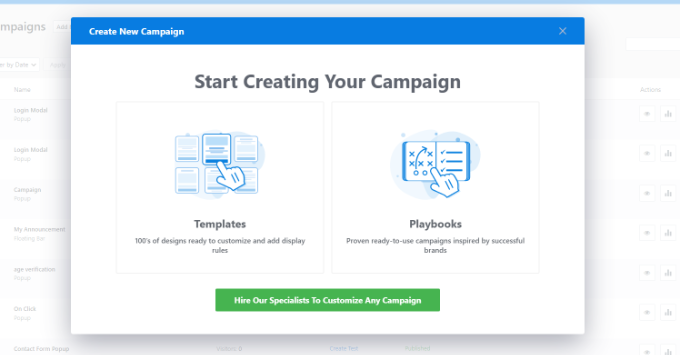
Bu eğitim için ‘Şablonlar’ seçeneğini seçeceğiz.
Ardından, OptinMonster web sitesine yönlendirileceksiniz ve bir kampanya türü seçmeniz istenecek.
İçerik kilitleme eklemek için Satır İçi seçeneğini seçmeniz gerekecektir.

Daha sonra aşağı kaydırmanız ve bir şablon seçmeniz gerekecektir. OptinMonster birden fazla şablon sunar ve hepsi tüm cihazlarda harika çalışır.
Her şablonu ‘Önizleme’ düğmesine tıklayarak görüntüleyebilirsiniz. İhtiyaçlarınıza uygun bir şablon bulduğunuzda, ‘Şablonu Kullan’ düğmesine tıklayın.
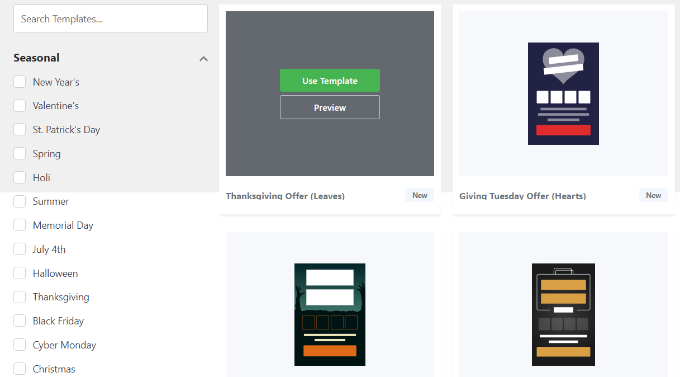
Daha sonra kampanyanız için bir başlık girmeniz istenecektir.
Yazdıktan sonra ‘İnşa Etmeye Başla’ düğmesine tıklamanız yeterlidir.
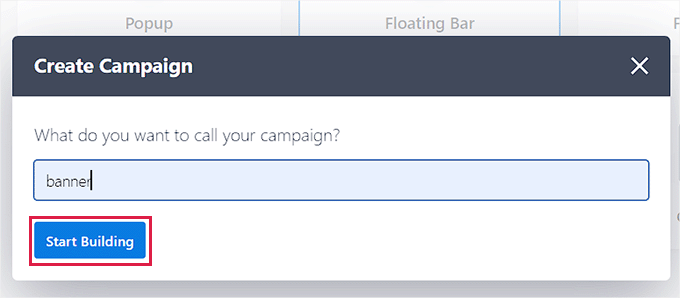
Bu işlem OptinMonster editörünü açacaktır. Burada, açılır pencerenin içeriğini ve görünümünü mükemmelleştirmek için zaman harcayabilirsiniz.
Örneğin, şablona farklı bloklar eklemek için sürükle ve bırak kampanya oluşturucuyu kullanabilirsiniz. Sütunlar, metinler, resimler, videolar, geri sayım sayaçları ve daha fazlasını eklemek için bloklar vardır.

İfadeleri değiştirmek, yazı tiplerini düzenlemek, resim eklemek, renkleri değiştirmek ve daha fazlası için herhangi bir bölüme tıklayabilirsiniz.
Kullanıcılarınıza kaydolduktan sonra görüntülenen başarı mesajını da özelleştirebilirsiniz.
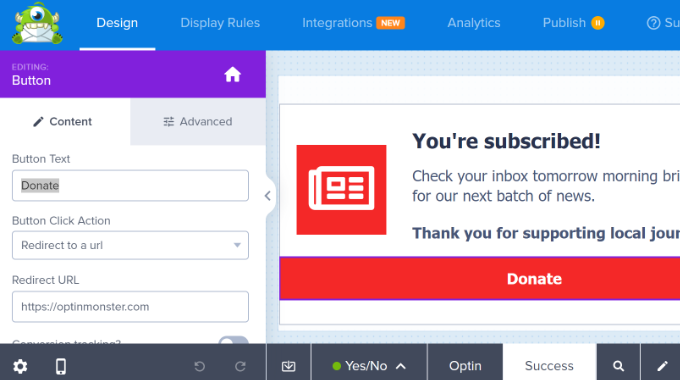
Açılır pencerenizin görünümünden memnun olduğunuzda, içerik kilitlemeyi etkinleştirmeniz gerekir.
Bunu yapmak için ‘Görüntüleme Kuralları’ sekmesine geçmeniz gerekir. Burada, kampanyanın kullanıcılara ne zaman ve nerede gösterileceğini seçebilirsiniz.
Örneğin, içerik kilidi açılır penceresini WordPress web sitenizin tüm sayfalarında veya yalnızca seçilen sayfalarda gösterebilirsiniz.
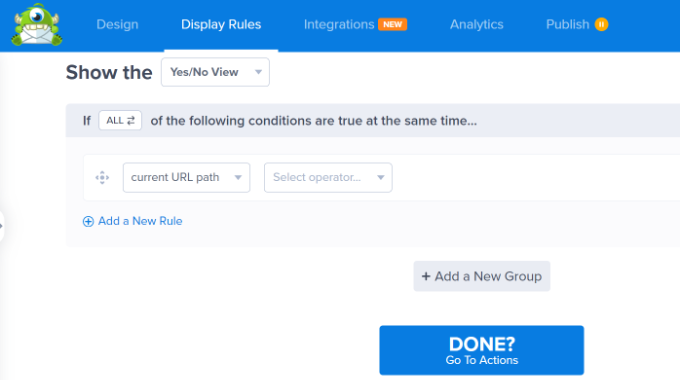
İşiniz bittiğinde, ‘Bitti mi? Eylemlere Git’ düğmesine tıklayın.
Bir sonraki ekranda, MonsterEffects ile animasyon ekleme ve açılır pencere göründüğünde bir ses çalma seçeneklerini göreceksiniz.
Açılır pencerenin arkasındaki içeriği kilitlemek için ‘İçeriği Kilitle’ bölümüne gidin ve ‘İçerik Kilitlemeyi Etkinleştir’ geçişini tıklayın.
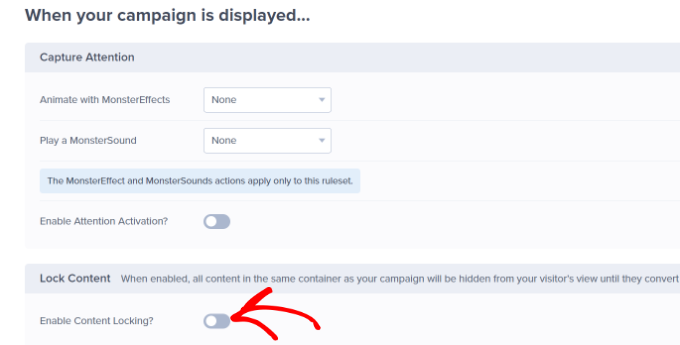
Aşağı kaydırırsanız, daha fazla kampanya görüntüleme seçeneği vardır.
Örneğin, OptinMonster çerez ayarlarını yapılandırmanıza ve açılır pencerenin farklı kullanıcılara hangi günlerden sonra gösterileceğini ayarlamanıza olanak tanır.

Bundan sonra kampanyayı aktif hale getirmeniz gerekir.
Ekranın üst kısmındaki ‘Yayınlandı’ sekmesine ve ardından ‘Yayınla’ düğmesine tıklamanız yeterlidir.
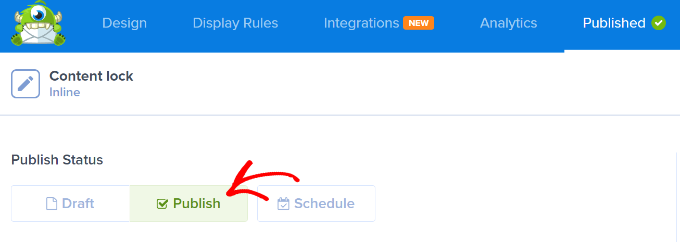
Ardından, sağ üstteki ‘Kaydet’ düğmesine tıklayarak ve kampanya oluşturucuyu kapatarak kampanyanızı kaydedebilirsiniz.
Ardından, kampanyanız için WordPress Çıktı Ayarlarını göreceksiniz. Burada, OptinMonster satır içi kampanyanızı nasıl göstermek istediğinizi soracaktır.
Otomatik seçeneği kurulumu en basit olanıdır. Belirli sayıda kelime veya paragraftan sonra içeriği otomatik olarak kilitler. Örneğin, her gönderinin ilk üç paragrafından sonra tüm içeriği kilitleyebilirsiniz.
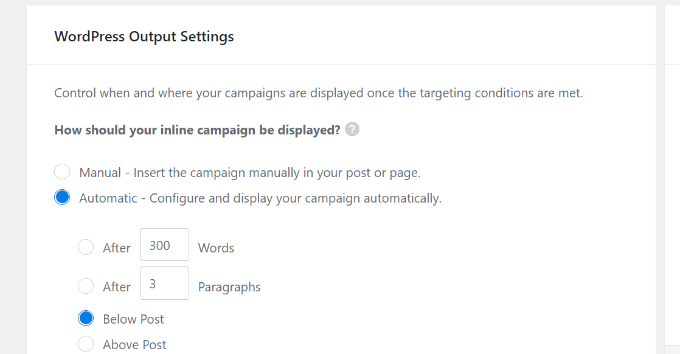
Manuel ayar biraz daha fazla çalışma gerektirir, ancak tam olarak hangi içeriğin kilitleneceğini seçmenize olanak tanır.
Bunu, kilitlemek istediğiniz her gönderiye bir kısa kod ekleyerek yapabilirsiniz.
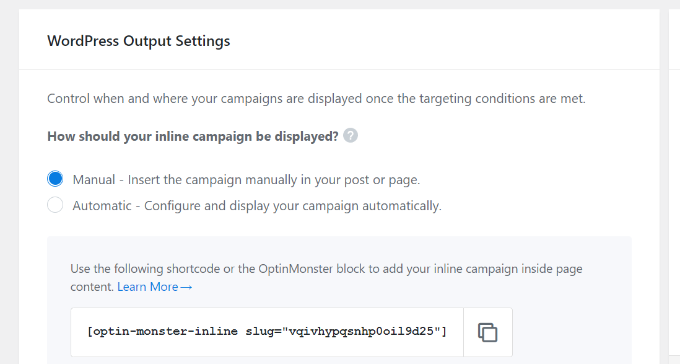
Basitçe kısa kodu kopyalayarak başlayın.
İçeriğinize eklemek için, içerik kilitlemeyi etkinleştirmek istediğiniz gönderiyi veya sayfayı düzenlemeniz gerekecektir.
WordPress içerik düzenleyicisindeyken, bir Kısa Kod bloğu ekleyin ve kısa kodu kilitlemek istediğiniz içeriğin hemen önüne yapıştırın.
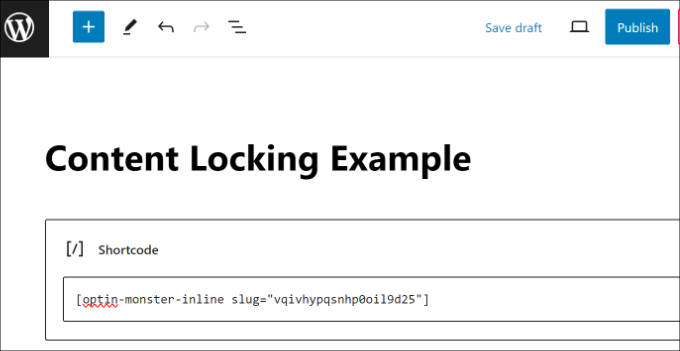
Artık gönderinizi veya sayfanızı kaydedebilir ve yayınlayabilirsiniz.
İçerik kilitlemeyi çalışırken görmek isterseniz, gönderiyi veya sayfayı yeni bir tarayıcı penceresinde ziyaret etmeniz yeterlidir.
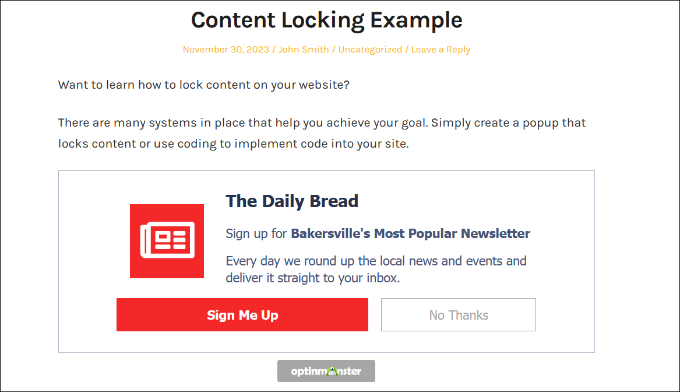
Kilitli içerik bulanıklaştırılmış veya gizlenmiştir.
Kullanıcı bir e-posta adresi girdiğinde, kilitli içerik görüntülenecektir.
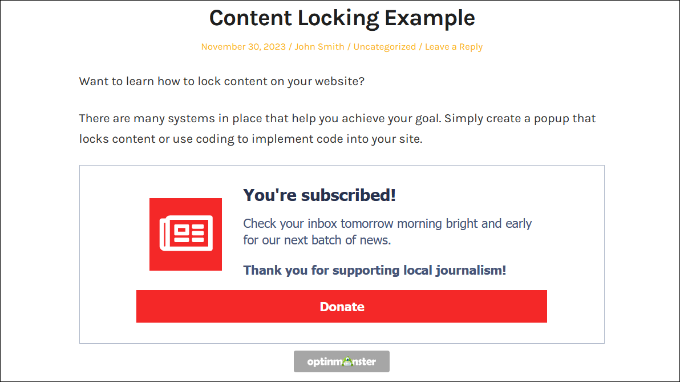
Yöntem 2: MemberPress ile İçerik Kilitleme Ekleme (Ücretli İçerik)
MemberPress, WordPress için en iyi üyelik eklentisidir ve WordPress içeriğinizi kolayca ve etkili bir şekilde kilitlemek için kullanabilirsiniz. Premium içerik için ücretlendirme yaparak para kazanmak istediğinizde en iyi seçimdir.
Okuyucularımız için ücretsiz kurslar oluşturmak için kullandık ve harika bir deneyim yaşadık. Ayrıntılar için MemberPress incelememize bakın.
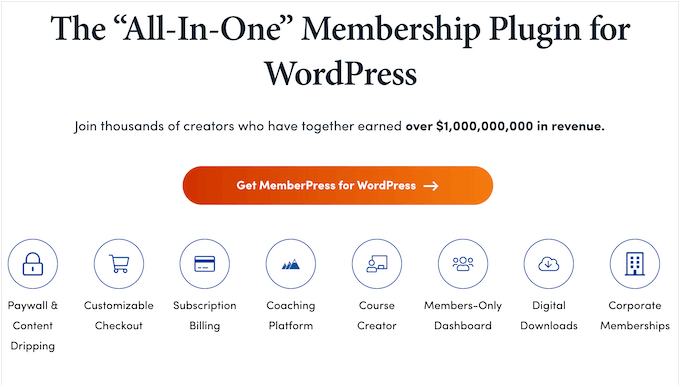
İçerik kilitleme için en az bir Basic plana ihtiyacınız olacak. WPBeginner kullanıcıları, MemberPress kuponumuzu kullanarak MemberPress’in ilk yılında 479 $ ‘a kadar tasarruf edebilirler.
Yapmanız gereken ilk şey MemberPress eklentisini kurmak ve etkinleştirmek. Daha fazla ayrıntı için WordPress eklentisi yükleme kılavuzumuza bakın.
Etkinleştirme sırasında, MemberPress lisans anahtarınızı girmeniz gerekecektir. Bunu yapmak için, MemberPress ” Ayarlar ‘a gidin ve anahtarınızı metin kutusuna yapıştırın. Daha sonra ‘Lisans Anahtarını Etkinleştir’ düğmesine tıklamanız gerekir.

Üyelik sitenizi ilk kurduğunuzda, bir ödeme yöntemi seçmeniz, fiyatlandırmaya karar vermeniz, bir kayıt sayfası oluşturmanız ve daha fazlasını yapmanız gerekecektir.
Tüm ayrıntılar için WordPress üyelik sitesi oluşturma hakkındaki nihai kılavuzumuza göz atın.
Bu eğitimde, premium abonelik oluşturmak için MemberPress’i nasıl kullanacağınızı ve ardından hangi içeriğe yalnızca bir üyelik için ödeme yaptıktan sonra erişilebileceğini nasıl belirleyeceğinizi göstereceğiz.
Aboneleriniz için yeni bir üyelik planı oluşturarak başlayalım. Bir üyelik seviyesi oluşturmak için, MemberPress “ Üyelikler sayfasına gitmeniz ve üstteki ‘Yeni Ekle’ düğmesine tıklamanız gerekir.
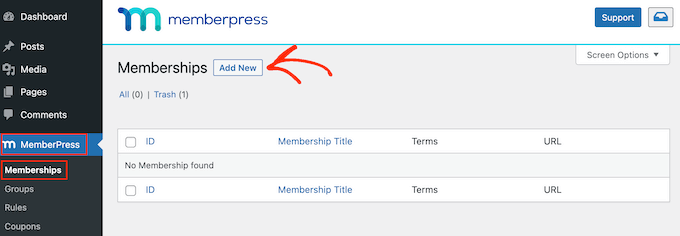
Plana bir isim vermeniz ve içeriğin maliyeti ile faturalandırma türüne karar vermeniz gerekecektir.
Tek seferlik ömür boyu ödeme oluşturacağız, ancak normal abonelik seçeneklerinden birini seçebilirsiniz.
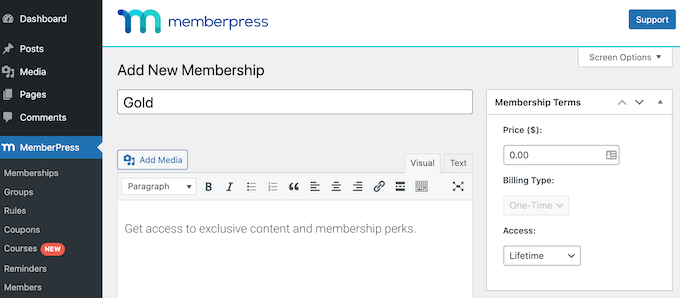
Bundan sonra, yazı düzenleyicinin altındaki üyelik seçenekleri meta kutusuna gitmeniz gerekir.
Bu özel plan için izinleri ve üyelik seçeneklerini özelleştirebileceğiniz yer burasıdır.

Birden fazla üyelik planına ihtiyacınız varsa, devam edin ve bu işlemi tekrarlayın.
İşiniz bittiğinde, kullanılabilir hale getirmek için ekranın sağındaki ‘Yayınla’ düğmesine tıklayabilirsiniz.
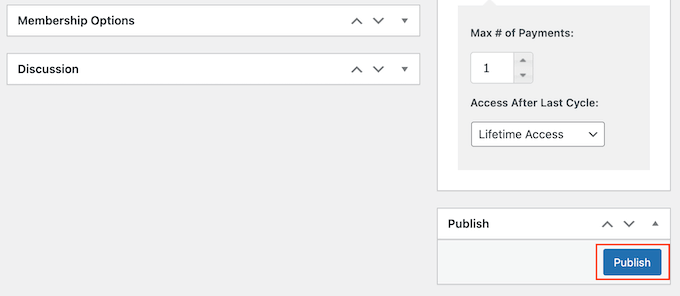
Bir sonraki adım, web sitenizdeki her üyelik planı için hangi içeriğin mevcut olduğunu seçmektir. MemberPress, Kuralları kullanarak erişimi kontrol etmeyi kolaylaştırır.
Kurallarınızı MemberPress ” Kurallar sayfasını ziyaret ederek ve üstteki ‘Yeni Ekle’ düğmesine tıklayarak ayarlayabilirsiniz.

Kural düzenleme sayfası, farklı koşullar seçmenize ve bunları bir üyelik planıyla ilişkilendirmenize olanak tanır.
Örneğin, tüm içeriği ‘Gold’ etiketiyle koruyabiliriz, böylece yalnızca Gold planımızın üyeleri tarafından kullanılabilir.
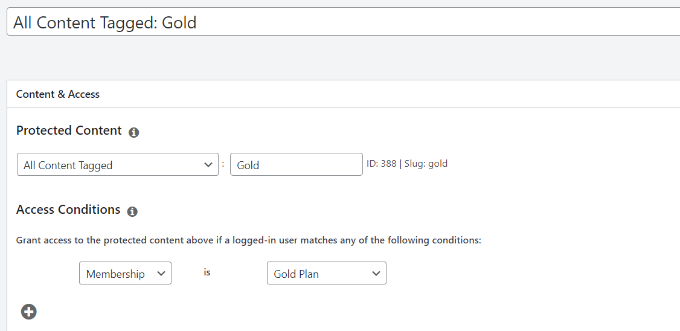
Kural düzenleyicinin altında, içerik damlatma ve sona erdirme seçeneklerini göreceksiniz. Bunlar, içeriği kademeli olarak yayınlamanıza ve belirli bir süre sonra kullanılamaz hale getirmenize olanak tanır.
Tüm içeriğin kullanıcılar kaydolur kaydolmaz erişilebilir olmasını ve süresi dolmadan erişilebilir kalmasını istiyorsanız bu kutuları işaretlememelisiniz.

Üyelik siteniz için gerektiğinde daha fazla kural oluşturmak için işlemi tekrarlayabilirsiniz.
Memnun kaldığınızda, devam edin ve kural ayarlarınızı kaydetmek için sağdaki ‘Kuralı Kaydet’ düğmesine tıklayın.
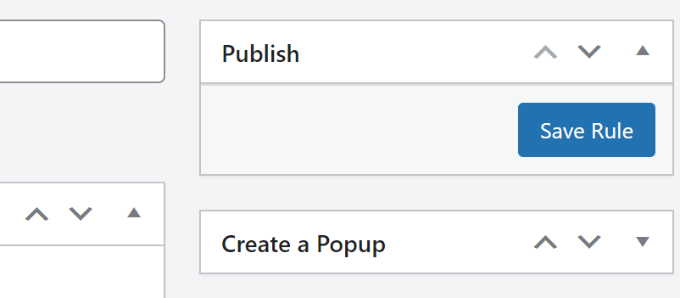
Şimdi tek yapmamız gereken kilitli içeriğimizi eklemek.
Örneğimizde, yalnızca Premium üyelerin erişebilmesini istediğimiz gönderilere ‘gold’ etiketini ekliyoruz.
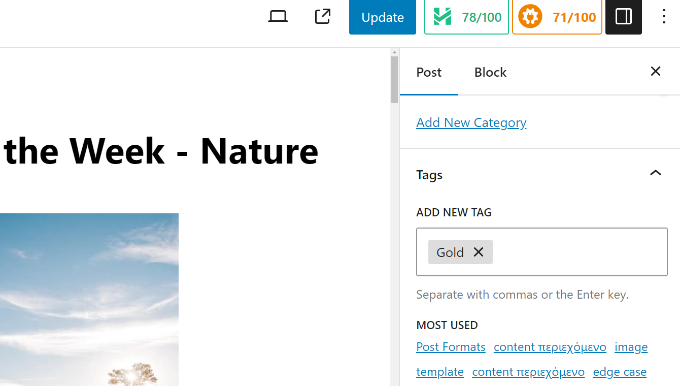
Ardından, yazı düzenleyicinin altındaki ‘MemberPress Yetkisiz Erişim’ meta kutusuna gidin.
Burada, oturumu kapatmış kullanıcıların (üye olmayanlar) bu içeriğe ulaştıklarında ne göreceklerini seçebilirsiniz.
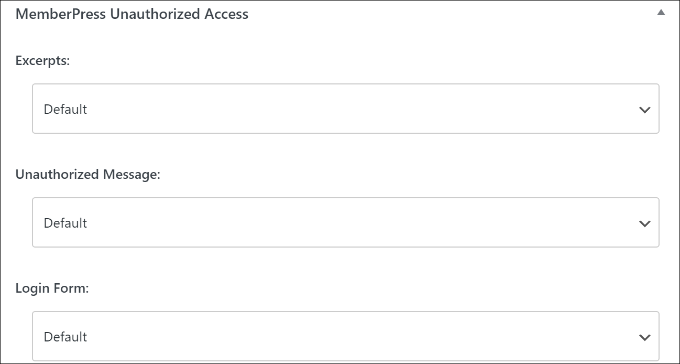
WordPress sitenizi ziyaret ederek içerik kilitleme işlemini görebilirsiniz.
Örneğin, demo sitemizde, premium üye olmayan biri kilitli içeriğe eriştiğinde fiyatlandırma sayfasını görecektir.
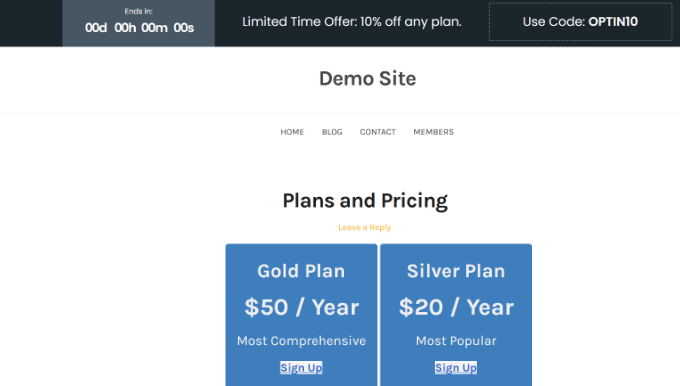
Premium üyeler, bir plana abone olduklarında ve WordPress sitenizde oturum açtıklarında içeriği görebileceklerdir.
Bonus: İşinizi Büyütmek için İçerik Kilitleme Nasıl Kullanılır?
Artık sitenize nasıl içerik kilitleme ekleyeceğinizi bildiğinize göre, e-posta listenizi büyütmek için bazı kullanım durumlarına bakalım.
1. Kayıtlı Kullanıcılar için İçeriği Kilitle
Bir üyelik sitesi işletiyorsanız ve WordPress blogunuzdan para kazanmak istiyorsanız, kayıtlı kullanıcılar için özel içerikleri kilitleyebilirsiniz.
Örneğin, röportajlar, çevrimiçi kurslar, videolar, podcast bölümleri, hile sayfaları ve diğer içerikleri kayıtlı kullanıcılar için kilitleyebilirsiniz.
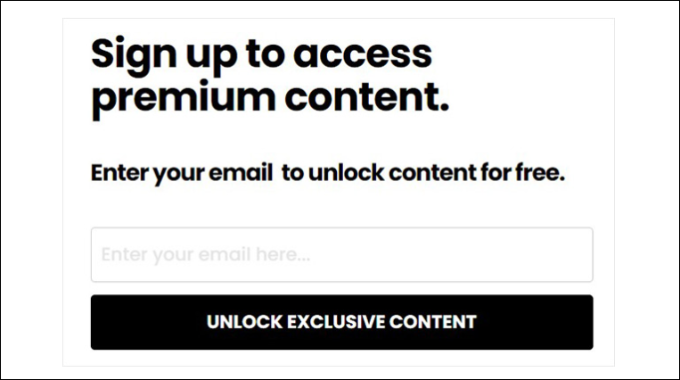
Bu şekilde, kullanıcıların özel içeriğe erişmek için premium bir plana abone olmaları ve e-posta adreslerini göndermeleri gerekecektir.
2. Kullanıcı Rollerine Göre İçerik Kısıtlama
Sitenizdeki belirli sayfalara ve bölümlere erişimi kısıtlamak için içerik kilitlemeyi de kullanabilirsiniz. Çok yazarlı bir web sitesi işletiyorsanız ve yazarların veya katkıda bulunanların belirli sayfaları görüntülemesini istemiyorsanız bu gerçekten kullanışlıdır.
Benzer şekilde, bir üyelik sitesinde kullanıcı rollerine göre içeriği kısıtlayabilirsiniz. Örneğin, yalnızca abone kullanıcı rolüne sahip kullanıcılar sitenizdeki video bölümünü görüntüleyebilir veya çevrimiçi kurslara erişebilir.
3. Ziyaretçilere İçerik Yükseltmeleri Sunun
İçerik yükseltmeleri, kullanıcıların e-posta listenize kaydolarak açabilecekleri bonus içerik parçalarıdır.
Ziyaretçilere ücretsiz yükseltmeler sunmak ve onları bülteninize katılmaya teşvik etmek için içerik kilitlemeyi kullanabilirsiniz. Bu şekilde, kullanıcılar bonus içerik almak için bir teşvike sahip olurken siz de daha fazla abone kazanacaksınız.

Umarız bu makale WordPress’te içerik kilitleme eklemenize yardımcı olmuştur. WordPress sitenize nasıl damla içerik ekleyeceğinizi ve WordPress‘ te grup üyeliklerini nasıl satacağınızı da öğrenmek isteyebilirsiniz.
If you liked this article, then please subscribe to our YouTube Channel for WordPress video tutorials. You can also find us on Twitter and Facebook.





Chanakya Sahu
Hello admin, can we add content lock on videos?
Like for example, there is an overlay of email subscription form on the video and when the user signs up for free, the video starts to play. I saw this in some website. I think it’s a great way to collect emails.
WPBeginner Support
The simplest method to do something like that would be to redirect users to a new page with the video when they submit the email address in your optin.
Admin
Chanakya Sahu
This is good way. Thanks
Jiří Vaněk
This is a really interesting method to get, for example, people’s e-mail addresses for the newsletter. However, it’s probably a good idea to first think about what kind of content to put it in. E.g. divide premium content with this content locking and non-premium content. So that it doesn’t have the opposite effect as a result, that people are more likely to leave. For reflection.
Shivam Bansal
Can we add content locking on video in WordPress?
anne
Hello, Just bought OptinMonster and it seems it doesn’t have this function anymore? I can only put an inline post at the bottom of the article? I really need this function for my client’s website and I don’t know what to do now. Help, anyone?
WPBeginner Support
The function is still available. If you reach out to OptinMonster’s support they can assist you in setting it up.
Admin
Vignesh
Hi is it possible to create folders in WordPress pages ?
Instead of posts displaying directly on the screen, I need a folder in which the posts can be added.
Viklin
Very useful, thanks
John
This Plugin starts from $49/year for the basic version. Not exactly aimed at beginners, is it?
Do you ever review Plugins that DON’T pay you a commission?
WPBeginner Support
Sometimes a paid plugin is the best option to do something really useful. We regularly recommend free plugins, check out our WordPress plugins category where we regularly write about many free plugins. You may also want to see our disclaimer page to learn about how we make money from this website.
Admin
Jacop
I totally agree with John.
Ankit Agarwal
This is awesome. But I have two points for your thoughts.
1. Optin Monster is great but it costs something. If I am not using Optin Monster ( or any other paid service), is there any way to do this with a free option?
2. You said ” If it’s done correctly” Can you please make a separate post ( or a content upgrade on this one) about what ways can it go wrong. I am sure your readers will be really curious to do this correctly.
Nergis Parikh
How can I add this to a site that is not using wordpress but some other custom cms? And can it be added to collect leads before allowing viewers to download specific pdfs only from the website?
WPBeginner Support
Yes, OptinMonster works with any website no matter what CMS you are using. It even works with static websites. Yes it can be used for that.
Admin
Alex
Great idea, but what about Restrict Content Pro? I used it for many clients and i really believe it’s great solution.
Editorial Staff
That’s primarily for membership sites.
This solution can be implemented on any blog with just a few clicks.
Admin
Alex
Agree! Great solution anyway!